「自分のブログ、どんな人が見ているんだろう?」
「どのページが人気なのか知りたい!」
そんな疑問や興味を抱いたことはありませんか? ブログ運営を始めたなら、訪問者の行動を知り、 ブログの成長につなげることが重要です。 そのために欠かせないツールが、 Googleアナリティクスです!
Googleアナリティクスを使えば、 リアルタイムのアクセス数や人気ページの特定はもちろん、 訪問者の性別や年齢、 デバイスの種類、 さらにはどの経路を通じてブログにたどり着いたのかまで詳細に分析できます。 これだけ高機能なのに、 なんと無料で利用可能!
本記事では、 初心者でもわかりやすく、 Googleアナリティクスの登録と設定方法を解説! さらに、 ブログテーマ 「XWRITE」 との連携方法もご紹介します。 このツールを活用して、 ブログ運営を次のレベルへ引き上げましょう!
Googleアナリティクスって何それ? って思ってたけど、 周りがみんな 『必須だよ!』 って言うから気になりだした……!
なんか、リアルタイムでアクセス数がわかるだけじゃなくて、 どんな人が見てるかまで分かるらしい!これはスゴイ! 今すぐ使ってみたくなるね!
XWRITEと連携も簡単だったよ! でも、データが反映されるまでちょっと時間がかかるから、 早めに登録しておくのがオススメ!
この記事が参考になる方
- XWRITEにGoogleアナリティクスを設定したい方
- ブログのアクセス数を確認したい方
- 自分のブログの情報分析をしたい方
- XWRITEブログを始めたばかりの方
- アクセス数を伸ばしたい方
Googleアナリティクスの概要
Googleアナリティクスとは?
Googleアナリティクスとは、 ウェブサイトやアプリのトラフィックやユーザー行動を分析するための無料のツールです。 これを使用することで、 ウェブサイトへの訪問者数、 訪問者がどのようなページを閲覧しているか、 どのくらいの時間を費やしているか、 どの地域からアクセスしているかなど、 詳細なデータを収集することができます。
Googleアナリティクスでできること!
- リアルタイム分析
現在ウェブサイトにアクセスしているユーザー数や、どのページが見られているかをリアルタイムで確認できます。
- ユーザー層分析
訪問者の年齢、性別、地域、言語、デバイス(スマートフォン、PCなど)などの情報を分析できます。
- 集客分析
訪問者がどの経路(検索エンジン、SNS、広告など)を通じてウェブサイトに来ているかを確認できます。
- コンバージョン分析
ユーザーが目標とする行動(商品購入、ニュースレター登録など)を達成したかどうかを追跡します。
- カスタムレポート
収集したデータを基に、特定のニーズに合わせたカスタムレポートを作成できます。
Googleアナリティクスを使用することで、 サイト運営者やマーケターはデータに基づいた意思決定を行い、 サイトのパフォーマンスを向上させるためのインサイトを得ることができます。
Googleアナリティクス設置のおおまかな流れ
- Googleアナリティクスのアカウント作成から登録、設定
- GoogleアナリティクスとXWRITEの連携方法
Googleアカウントをお持ちでない方は、 Googleアカウントを作成する必要があります。
1、Googleアナリティクスの 登録・設定方法
それでは、Googleアナリティクスの登録・設定をしていくわよ!
- ブログタイトル入れてみました
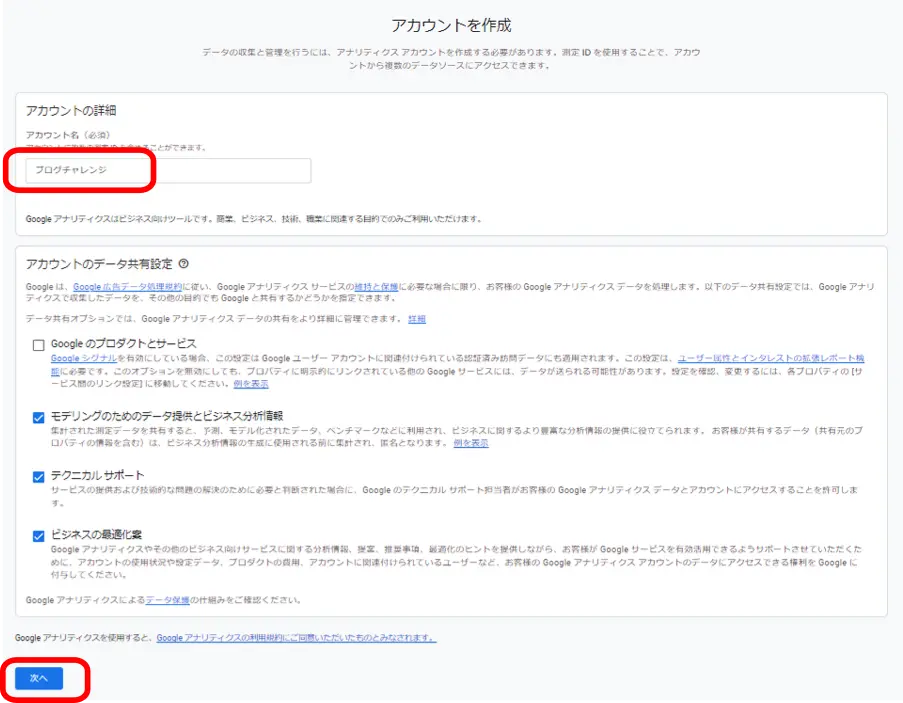
設定は、以下の通り。
- プロパティ名はブログ名
- レポートのタイムゾーンを日本
- 通貨を日本円
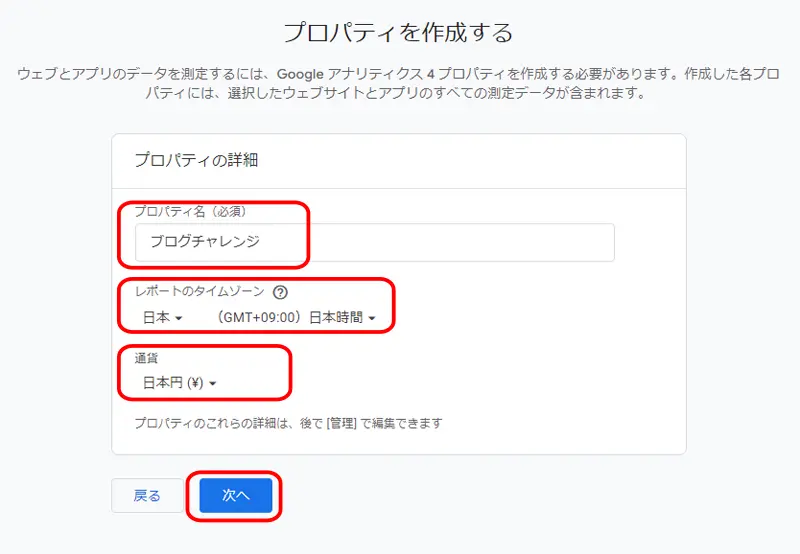
自分に合う業種とビジネスの規模を選びます。

自部に合うビジネス目標を選択します。
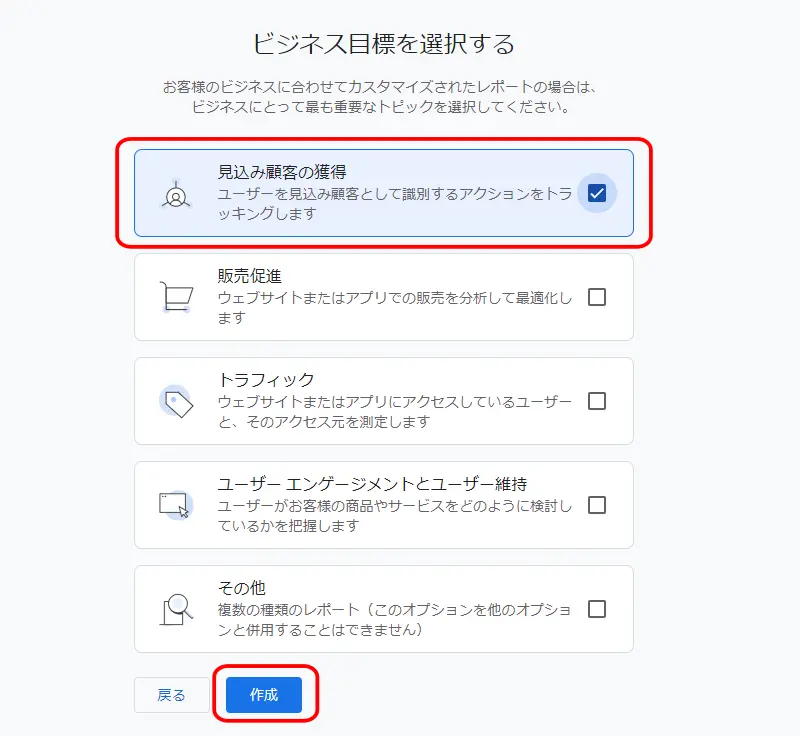
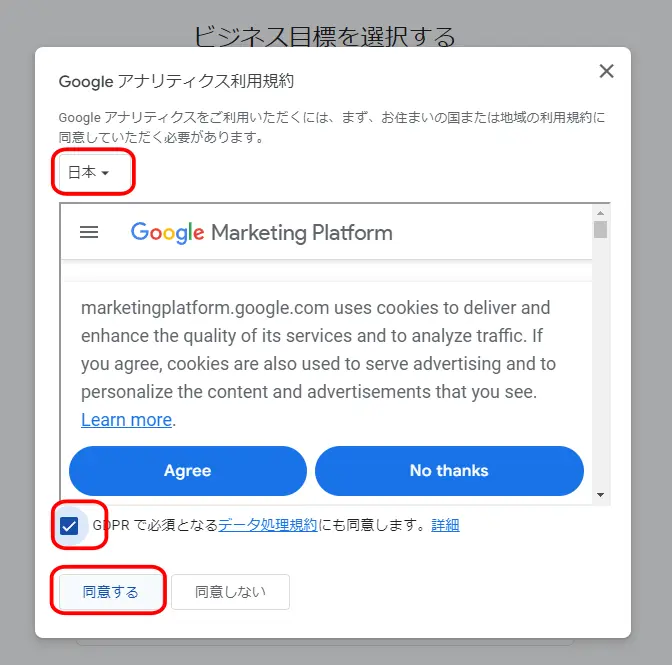
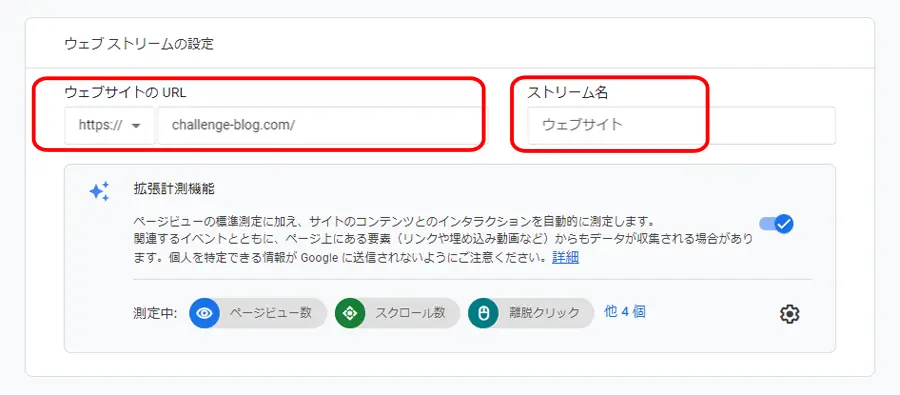
Googleタグが表示されますので、右のコピーマークでコピーします。
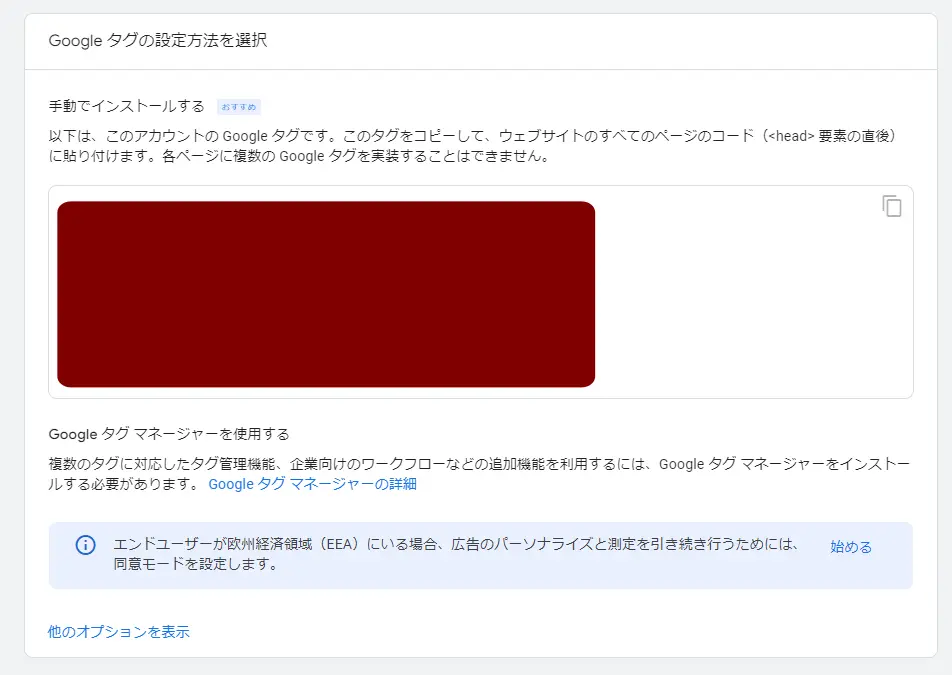
2、GoogleアナリティクスとXWRITEの連携方法
今度はXWRITEにGoogleアナリティクスを連携させていくよ!
「ダッシュボード」 「外観」 「カスタマイズ」 「サイト基本設定」 「アクセス解析コード」
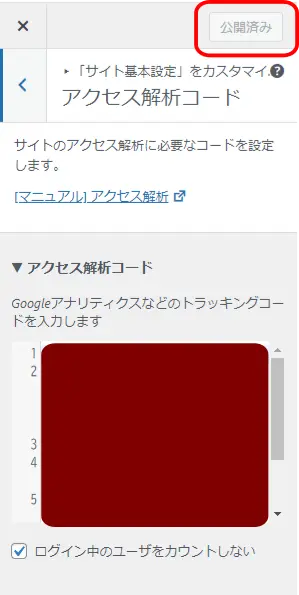
すぐには反映されませんので、時間がかかります。
Googleアナリティクスでよくある Q&A
- Googleアナリティクスって何ですか?
ウェブサイトやブログの訪問者データを分析できる無料ツールです。
- Googleアナリティクスを使うと何が分かりますか?
訪問者数、人気ページ、訪問者の年齢、性別、デバイス、流入経路などを詳細に分析できます。
- なぜGoogleアナリティクスを導入するべきですか?
ブログの現状を正確に把握し、効果的な改善や戦略が立てられるからです。
- 初心者でもGoogleアナリティクスは使えますか?
はい!登録や基本設定はシンプルで、初心者向けのガイドも豊富です。
- Googleアナリティクスを使うのに費用はかかりますか?
いいえ、基本機能は無料で利用できます。
- どのようなデータを分析するとブログ運営に役立ちますか?
訪問者の流入元、滞在時間、直帰率、人気コンテンツを重点的に分析すると良いです。
- 人気ページを調べるにはどうすればいいですか?
ダッシュボードの「行動」メニューで確認できます。
- 訪問者の年齢や性別を確認する方法は?
「オーディエンス」メニューの「人口統計」から確認可能です。
- パソコンとスマホのどちらからアクセスされているか知りたいです
「オーディエンス」メニューの「テクノロジー」でデバイスの種類が確認できます。
- アクセス数が急増した場合、どのデータを確認すべきですか?
「リアルタイム」や「流入元」のデータを確認して原因を特定しましょう。
- Googleアナリティクスのデータはどれくらい正確ですか?
正確性は高いですが、広告ブロッカーなどで計測できない場合もあります。
- Googleアナリティクス以外のおすすめツールはありますか?
Googleサーチコンソールやヒートマップツールもブログ分析に役立ちます。
XWRITEブログを一番速く、 簡単に始める方法 【オススメ】
WordPressブログを始めるには、 「レンタルサーバー」 「ドメイン」 「WordPressテーマ」 が必要です。 当サイトのオススメは・・・・
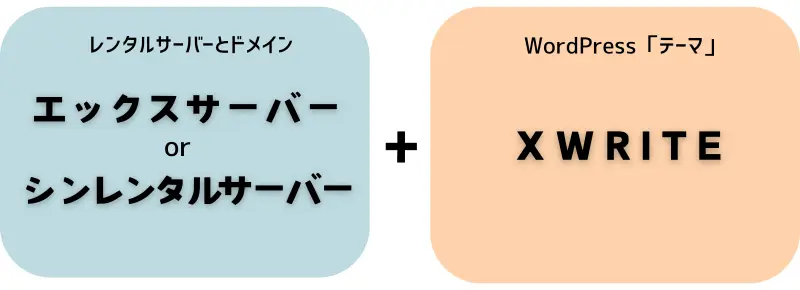
*「エックスサーバー」と「シンレンタルサーバー」 は、 同じエックスサーバーグループです。
『エックスサーバーorシンレンタルサーバー』 の 「WordPress クイックスタート」 を活用することで手間を大幅に軽減できて、 あっという間にすぐにXWRITEブログを始められます!
👉 『エックスサーバーorシンレンタルサーバー』 の 「WordPress クイックスタート」 を利用すれば、 レンタルサーバーの申し込み時に、 XWRITEも一緒に購入することができ、 ドメインの取得・設定、WordPressのインストール、 XWRITEのインストールまで、 一気に完了させることができます。 運用管理も一括ですから本当にオススメです! (XWRITEも割引価格で購入可能)
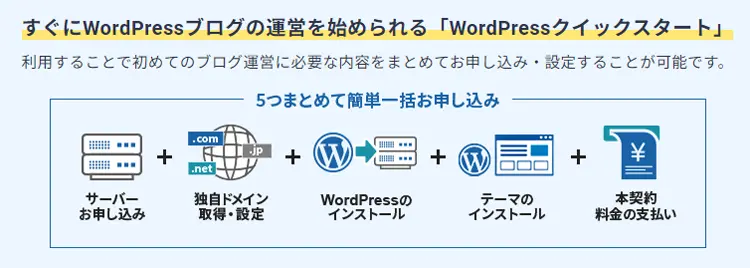
エックスサーバーの 「WordPress クイックスタート」 でXWRITEブログの始め方については、 『申し込み〜ブログ開設まで』 の手順を詳しく解説していますので、 コチラをご参照ください!
簡単・安心・エックスサーバー
総合評価:
¥ 693円/月〜 ・ 2025年12月4日(木)17:00まで…
高性能なレンタルサーバーを個人でも利用できる。WordPewssでブログを始めるならエックスサーバーが最適解。 しかもコスパNo.1!
シンレンタルサーバーの 「WordPress クイックスタート」 でXWRITEブログの始め方については、 『申し込み〜ブログ開設まで』 の手順を詳しく解説していますので、 コチラをご参照ください!
最新・コスパ良し・シンレンタルサーバー
総合評価:
¥ 539円/月〜 ・ 2025年7月9日(水) 17:00まで…
国内最速 ・ コスパNo.1の超高性能レンタルサーバーです。 コンテンツ制限がないため、 様々なコンテンツのサイトの運用が可能!
尚、 現在ブログを運営している方、 又 、レンタルサーバーを既に契約されていて 【XWRITEを単体で購入したい方】 は、 コチラ!
Googleアナリティクスの登録、設定方法の「まとめ」
この記事を読んでいただいたことに、深く感謝いたします。😊
Googleアナリティクスは、 ブログ運営を効率的かつ効果的に進めるための強力なツールです。 このツールを使えば、 訪問者の行動やブログの課題が可視化され、 次に取るべきアクションが明確になります。
本記事でご紹介した登録・設定方法、 そして「XWRITE」との連携をスムーズに完了させれば、 あなたのブログは確実に一歩前進します。
「データ分析なんて難しそう」 と感じるかもしれませんが、最初のステップさえ踏み出せば大丈夫!これからのブログ運営がより楽しく、 戦略的になること間違いなしです。
ぜひ、 この機会にGoogleアナリティクスを導入して、 あなたのブログを次のステージへと進化させましょう!









